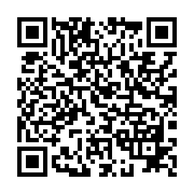1年半前にバッテリー交換のご依頼いただきました東京都の個人様より、再度バッテリー交換のご依頼をいただきました。
バッテリー警告が表示されるようになった
1年半と比較的短い期間にも関わらずバッテリー不良が表示。
部品は NOTE PARTS社製のものを使用しておりますが、これまでにも同シリーズのバッテリー交換にて他のお客様では問題なく使い続けられている様子。個体差で早くに劣化するものあるということでしょうか。

とりあえずこの状態で起動させてみますが、どうもバッテリーの充電時間が怪しいです。
残り13%にも関わらず、充電完了まで32分は速すぎやろ~。
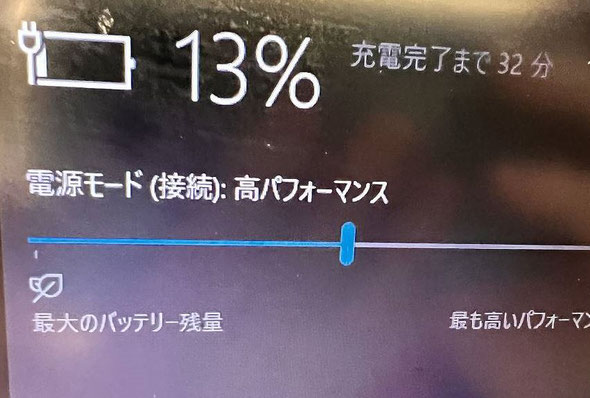
宅急便を用いた宅配修理もご好評いただいております

さて今回も宅配による修理ご依頼を頂いております。
コロナ禍にかかわらず、遠方からのご依頼も増えておりますので宅配修理は非常に便利です。
送る際はクロネコ宅急便のパソコンボックスを使用することで運送時の補償もありますし、離島でなければ、ほぼ1、2日で到着、返送が可能です。
移動時間やコスト、リスクを考えると賢い依頼方法だと思います。
では、分解していきます。
PCをシャットダウンしてから分解作業に入ります。
下の写真の矢印の場所にビスがあります。

分解については、過去記事などもご確認いただきたいと思いますが、簡単そうに見えて、意外なひっかけポイントなどもありますので要注意です。間違えると基盤を損傷させてしまいます。


分解作業は、できるだけ静電気防止手袋などをして行うと安全です。分解時は力が余って指を傷つけてしまうこともありますし、特にコロナ禍の今、素手で作業するのはあまり良いと思いません。(当然、作業前に手指の消毒は行っております)
分解には分解用のツールがあると便利です。分解工房のヘラはやっぱ便利ですね。

以前は分解用ピックを使っていましたが、消耗が早いのと削れた粉が出る点が気になっていました。

以外と難しい、この分解加減。ピックは一回で使い捨てです。
基盤が見えました

本体裏カバーが外れました。ざっくりHDD、メモリ、SSD、バッテリー、CPUファンなど見ることができます。バッテリーは膨張もなく、一見して正常な様にみえますが劣化しています。

分解の過程で外れたとは思えませんが、M.2 SSDがコネクターから外れていました??なぜに??もちろん正しく取り付け直しています。

簡単ではありますが、この分解と併せて簡易的な清掃も行っております。CPUファンにはやはりホコリが蓄積されていますので、エアダスターと掃除機を使って除去します。

エアダスターは必ず、中から外へ放出されるようにエアーを吹いてください。

バッテリーを新品に交換します。
今回も同様にNOTEPARTS社製バッテリーを使用させていただきます。メーカー保証は1年間。
以前交換させていただいたバッテリーは保証期間が過ぎえてしまっていましたので、申し訳ありませんでしたが再度購入しています。

バッテリーは基盤にビスで留められています。
精密ドライバーのプラスがあれば大丈夫です。

特に注意したいのが、バッテリーケーブルを基盤のコネクターにしっかりと奥まで挿し込むこと。挿し込みが不十分だと認識しません。

新しいバッテリーを装着し、蓋を元に戻したら充電チェック。
交換時に49%残量があり、15分程で60%まで充電できました。これが正常な充電時間ですね。正常に充電がされ、100%満充電を確認したら作業完了です。
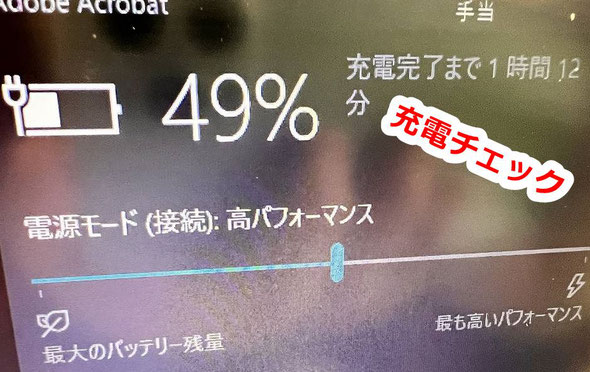
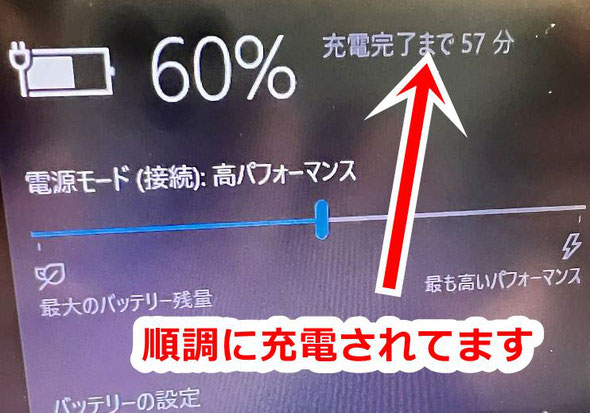
バッテリー初回時に行うこと(メーカーマニュアルより)
- シャットダウンした状態で、古いバッテリーを外したらACアダプタをつないでバッテリー無しの状態で10分ほどPCを起動させる。
- PCをシャットダウン後、新しいバッテリーを装着し、約8時間程度長めの充電を行う。
- バッテリーが満充電できない場合は、いったんバッテリー容量3%ほどまで放電し、再度満充電する。
返送前に消毒と兼ねて、簡易清掃も行います。
特に触れるキーボード面、本体外観、ディスプレイを中心に簡易的な清掃と消毒を兼ねて無水エタノールを使用して拭き上げて返送します。
汚れが完全に落ちる訳ではありませんが、届いた時よりも美しくしてご返却。もちろん消毒も行っております。

今回使用した部品など
参考までに今回使用した部品などをご紹介しますが、あくまで参考までとしてください。(状況により使用する部品も変わってきます)
作業のポイント
ノートパソコンの小さなビスはネジ山を潰さぬことが大切です。
精密ドライバーを使う際も、100均などの安物よりかメーカー物を選ぶことをおススメします。ネジ山をなめてしまったりする危険もなく、扱いやすいので長い目で見て安心です。(ビスをなくさないようケースもあると便利です)
パソコン内部を触る際は静電気対策はしっかりと。
作業時は、静電気防止手袋をしています。以前までトラスコ中山さんのものを使っていましたが、最近はサンワサプライさんのものがお気に入りです。
理由は価格が安いのと、汚れにくいこと。
ほかトラスコ中山さんに比べてぴっちりしないので夏場は作業が快適です。冬場はトラスコさんがいいかも。
液晶画面を傷つけないよう、作業台にはマットを敷くなど養生もお忘れなく。エンジニアマットは価格が高めですので、弊所は大型マウスパッドを活用しております。
LINEによる修理相談・修理受付も可能

『こんな修理できますか?』『◎月◎日に持ち込みたいのですが...』などのご相談をLINEでお気軽にご相談いただけます。
24時間受付可能ですので日時曜日問わずメッセージください。(作業中など即返信はできない場合もありますので、お急ぎの場合はお電話ください)
修理相談時に、写真や動画で現状をお送りいただくことも可能ですので、大変便利ですよ。
宅急便による修理受付も可能です。
宅配修理には、宅急便会社が販売している専用の段ボール箱を利用していただきます。
ノートパソコンの場合は、BOX Aで十分です。
デスクトップの場合は、BOX Bか、それ以上になります。
これで発送することでもし配送中に何かあっても保証も受けられ安心です。上下のフィルムでホールドするようになっていて、これならパソコンも安定して運べますし、有事の際も保証があって安心です。※クロネコ宅急便では、最大保証限度額は税込み30万円までとのこと。(2018.7月現在)
クロネコ宅急便パソコン宅急便について
http://www.kuronekoyamato.co.jp/ytc/customer/send/services/pasotaku/

宅配修理で、お送りいただくもの
お送りいただきたいものは以下3点。
- パソコン本体
- パスワードをメモした紙(設定されている場合)
- 電源アダプタ(ノートパソコンは必ず同梱する)
※マウスやキーボードは不要です。ほか起動に必要な特殊な部品があれば同梱いただきます。
※バッテリーが脱着可能なノートパソコンの場合、外した状態で同梱してください。(輸送中のトラブル回避のため、ご協力ください)